在 Microsoft Teams 中傳送檔案、圖片或連結
當您在聊天時,可以傳送包含檔案、圖片及連結的訊息。
傳送連結
若要傳送連結,請從消息框下方選取 [ 格式 化 

新增顯示文字和地址,選取 [插入],或將連結複製並貼到消息框中,然後選取 [ 傳送 
傳送之後,包含連結的訊息會包含縮圖影像和預覽,您可以視需要關閉。
附註: Teams 有自己的 ATP 安全連結安全 性,以確認您傳送或接收的任何連結都是安全的選擇。 做為一層額外的保護,我們會讓您知道可能不安全的連結。
在 Microsoft Edge 中使用 Teams 聊天
使用 Microsoft Edge 檢視網頁時,有兩種方式可以存取 Teams。
當您使用 Microsoft Edge 從 Teams 聊天開啟網頁連結時,聊天視窗會跟隨您到 Edge 瀏覽器,讓您可以並排檢視內容和聊天。 您可以存取最近使用的聊天,並直接從Edge資訊看板的內嵌聊天窗格開始新的聊天,以移除應用程式之間來回切換的需求。
第一次從 Teams 開啟鏈接之後,您會看到 Teams 圖示出現在 Microsoft Edge 瀏覽器的右側提要字段中。 您可以按下右側提要字段中的 Teams 圖示,直接從 Edge 瀏覽器開啟 Teams。 如果您沒有看到 Teams 圖示,請選取 [自定義 
若要深入瞭解,請參閱 在 Microsoft Edge 中開啟的 Outlook 電子郵件和 Teams 聊天的 Web 連結。
附加檔案或圖片
若要在聊天或頻道訊息中包含檔案或圖片,請從消息框下方選取 [ 附加檔案 
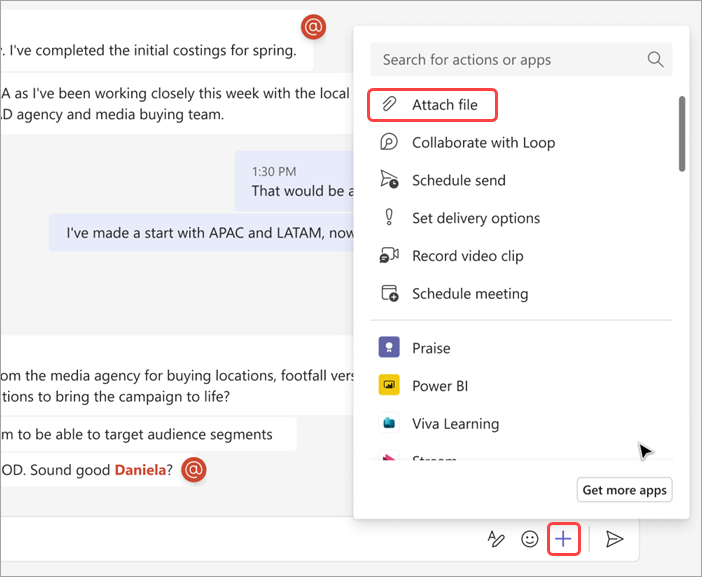
傳送連結
在消息框中輸入或貼上連結。
附加圖片
若要在訊息中附加圖片,請點選撰寫方塊旁的 [相片] 圖示 ![[為 Windows 拍照] 圖示](https://support.content.office.net/zh-tw/media/39aa8526-54b6-4efd-b27c-bb069e0788cb.png)
附加檔案
若要在郵件中附加檔案,請點選撰寫方塊旁的加號 
![[選擇檔案] 圖示](https://support.content.office.net/zh-tw/media/53322afd-7fba-4754-9710-7ad558ee81b4.png)
在聊天或會議中,點選附件以使用 Microsoft 365 應用程式開啟附件。 在頻道交談中,請點選 [附件] 或移至 [索引標籤] > [檔案]。










